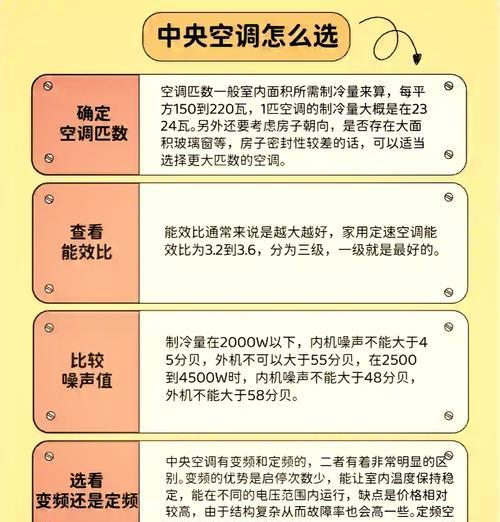在当今的数字时代,音频创作和录制变得越来越普及。很多音乐爱好者、直播播主和专业音频工程师都希望能够在电脑上录制音乐,并且通过高质量的声卡来实现。如何使用声卡在电脑上放音乐并进行录制呢?本文将详细介绍操作步骤,并解答一些常见问题。
前期准备
在开始之前,你需要准备以下几样工具和设置:
声卡设备
音频录制软件(例如Audacity、AdobeAudition等)
音乐播放软件(例如Spotify、AppleMusic等)
音频连接线(例如3.5mm转接线、USB线等)
麦克风或乐器(取决于你的录制需求)
连接声卡和电脑
第一步,你需要将声卡与电脑进行物理连接。不同类型的声卡可能会有不同的连接方式,一般情况如下:
1.将声卡通过USB或Thunderbolt连接到电脑。
2.如果是带有模拟输入输出的声卡,那么还需要使用相应的音频线连接到电脑的音频输入输出端口。
3.确保所有的连接都牢固,以避免杂音或信号丢失。
安装声卡驱动和软件
连接完毕后,你需要确保声卡驱动被正确安装:
1.打开电脑上的设备管理器,检查声卡是否已被识别。
2.如果声卡需要独立驱动,下载并安装相应驱动程序。
3.安装声卡附带的控制软件,如ASIO驱动、混音台等。
4.如果你打算使用专业音频软件进行录制,请在此时安装并设置好。
设置音频录制软件
在录制之前,需要在音频录制软件中进行相关设置:
1.打开音频录制软件,并新建一个录制项目。
2.在软件中选择正确的输入设备,即你的声卡。
3.调整输入和输出的音量级别,确保它们既不太高也不太低,以避免剪辑时出现失真或过载。
4.如果需要,设置采样率和比特深度(一般选择44.1kHz/16bit起步)。
5.进行测试录音,以确保一切设置正确。
放音乐并录制
一切准备就绪后,你可以开始放音乐并进行录制:
1.打开音乐播放软件,选择想要录制的音乐。
2.将音乐播放软件的输出设备切换到声卡,这样音乐就能通过声卡输出。
3.确保音乐播放软件的音量与录制软件的输入音量平衡。
4.开始录音,让音乐播放,同时进行录制。
5.录制结束后,保存文件,并确保它按照你的要求进行了录制。
常见问题与解决方案
声音延迟:如果在播放或录音过程中出现声音延迟,尝试降低缓冲区大小,或在音频驱动设置中启用低延迟模式。
杂音问题:杂音可能由不适当的输入设备选择、电平设置不当或声卡驱动问题导致。检查所有设备连接并调整设置。
电脑识别声卡失败:重新启动电脑并重新连接声卡。如果问题依旧,尝试更新或重新安装驱动程序。
结语
综合以上,通过正确的硬件连接、软件设置以及细致的操作流程,你可以轻松地在电脑上使用声卡播放音乐并进行录制。在实际操作过程中,注意细节并适当调整以获得最佳的录制质量。希望本文能帮助你顺利完成音频创作之旅。